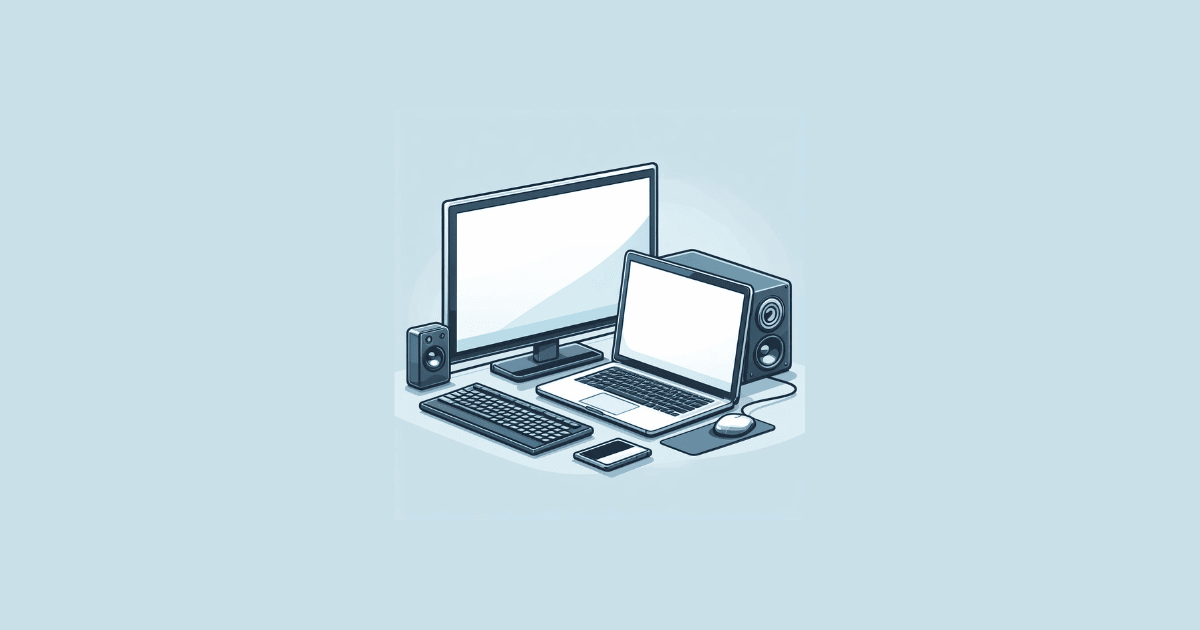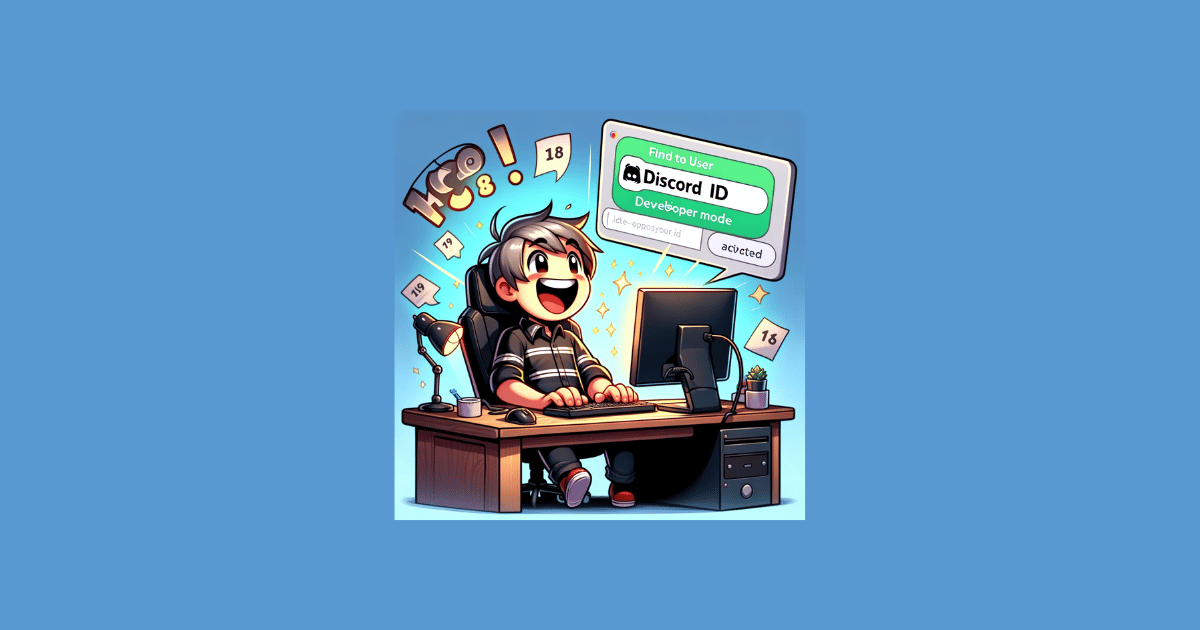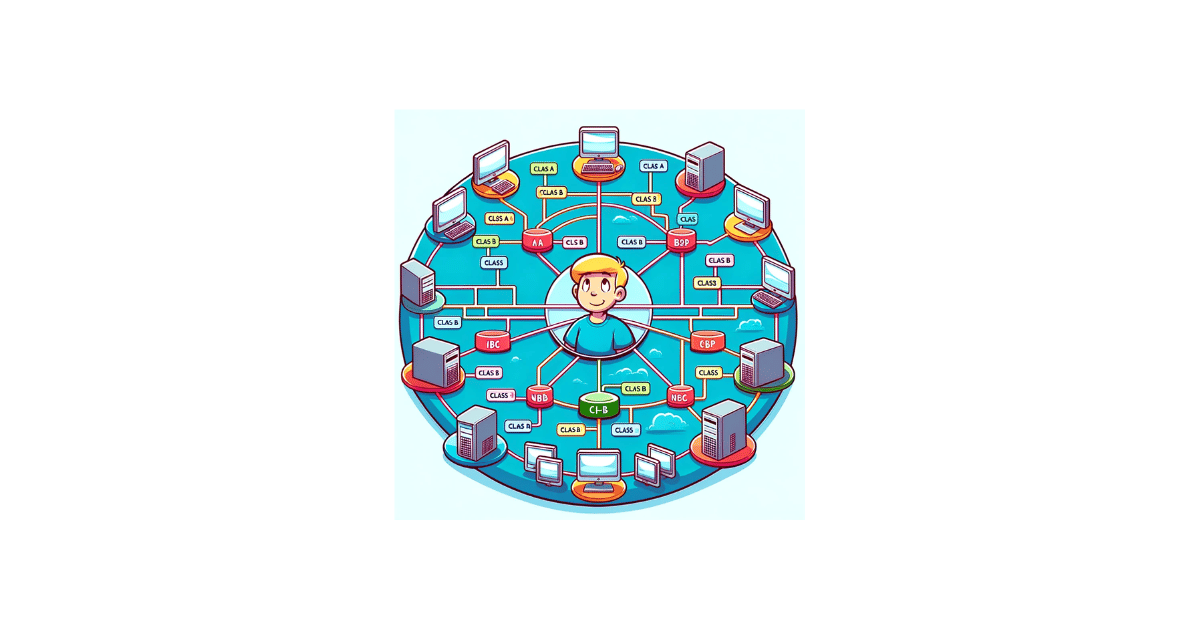Shortcut shutdown windows adalah cara cepat dan mudah untuk mematikan komputer atau laptop yang menggunakan sistem operasi Windows.
Kamu bisa membuat shortcut ini dengan menggunakan perintah shutdown.exe dan beberapa opsi yang bisa kamu sesuaikan.
Apakah kamu sering merasa kesulitan untuk mematikan komputer atau laptop kamu yang menggunakan sistem operasi Windows?
Apakah kamu ingin mengetahui cara yang lebih cepat dan mudah untuk melakukan shutdown tanpa harus membuka menu Start atau mengklik tombol power?
Dalam artikel ini, kamu akan belajar cara membuat shortcut shutdown windows yang bisa kamu letakkan di desktop, taskbar, atau start menu kamu.
Dengan menggunakan shortcut ini, kamu hanya perlu mengklik dua kali atau sekali saja untuk mematikan komputer atau laptop kamu.
Selain itu, kamu juga bisa menambahkan beberapa opsi tambahan untuk mengatur waktu, pesan, atau tindakan lain yang ingin kamu lakukan sebelum shutdown.
Langkah-langkah Membuat Shortcut Shutdown Windows 11/10
Berikut adalah langkah-langkah yang harus kamu ikuti untuk membuat shortcut shutdown windows:
1. Klik kanan di area kosong di desktop kamu, lalu pilih New > Shortcut
2. Di jendela Create Shortcut, ketik perintah berikut di kolom “Type the location of the item“
shutdown.exe /s /t 0
Perintah ini berarti kamu akan menjalankan program shutdown.exe dengan opsi /s (shutdown) dan /t 0 (waktu tunggu nol detik).
3. Klik Next untuk melanjutkan
4. Di jendela Type a name for this shortcut, ketik nama yang kamu inginkan untuk shortcut ini, misalnya Shutdown
5. Klik Finish untuk menyelesaikan pembuatan shortcut
Sekarang, kamu akan melihat ikon shortcut shutdown windows di desktop kamu. Kamu bisa mengklik dua kali ikon ini untuk mematikan komputer atau laptop kamu.
Cara Mengubah Ikon Shortcut Shutdown Windows
Jika kamu ingin mengubah ikon shortcut shutdown windows yang kamu buat, kamu bisa mengikuti langkah-langkah berikut:
- Klik kanan pada ikon shortcut shutdown windows di desktop kamu, lalu pilih Properties.
- Di jendela Shortcut Properties, klik tab Shortcut, lalu klik tombol Change Icon.
- Di jendela Change Icon, kamu bisa memilih salah satu ikon yang tersedia, atau kamu bisa mengklik tombol Browse untuk mencari ikon yang kamu inginkan dari folder lain.
- Setelah kamu memilih ikon yang kamu suka, klik OK untuk menyimpan perubahan.
- Klik OK lagi untuk menutup jendela Shortcut Properties.
- Sekarang, kamu akan melihat ikon shortcut shutdown windows yang kamu buat sudah berubah sesuai dengan pilihan kamu.
Cara Menambahkan Opsi Tambahan untuk Shortcut Shutdown Windows
Jika kamu ingin menambahkan beberapa opsi tambahan untuk shortcut shutdown windows yang kamu buat, kamu bisa mengedit perintah yang kamu ketik di langkah kedua sebelumnya. Berikut adalah beberapa opsi yang bisa kamu tambahkan:
- /f : opsi ini berarti kamu akan memaksa menutup semua program yang sedang berjalan sebelum shutdown. Ini berguna jika kamu tidak ingin menyimpan pekerjaan kamu atau jika ada program yang macet dan tidak bisa ditutup.
- /t xxx : opsi ini berarti kamu akan mengatur waktu tunggu dalam detik sebelum shutdown. Kamu bisa mengganti xxx dengan angka yang kamu inginkan, misalnya 60 untuk satu menit, atau 3600 untuk satu jam. Ini berguna jika kamu ingin memberi waktu untuk menyelesaikan pekerjaan kamu atau jika kamu ingin menjadwalkan shutdown pada waktu tertentu.
- /c “pesan” : opsi ini berarti kamu akan menampilkan pesan yang kamu inginkan sebelum shutdown. Kamu bisa mengganti pesan dengan teks yang kamu inginkan, misalnya “Selamat malam” atau “Jangan lupa besok ada rapat”. Ini berguna jika kamu ingin memberi informasi atau peringatan kepada pengguna lain yang mungkin menggunakan komputer atau laptop kamu.
- /r : opsi ini berarti kamu akan melakukan restart (reboot) bukan shutdown. Ini berguna jika kamu ingin memperbarui sistem atau mengatasi masalah yang mungkin terjadi.
- /h : opsi ini berarti kamu akan melakukan hibernate bukan shutdown. Hibernate adalah mode istirahat yang akan menyimpan semua data dan program yang sedang berjalan ke hard disk, sehingga kamu bisa melanjutkan pekerjaan kamu tanpa harus memulai ulang komputer atau laptop kamu. Ini berguna jika kamu ingin menghemat energi atau jika kamu tidak ingin mematikan komputer atau laptop kamu.
Contoh perintah dengan opsi tambahan:
shutdown.exe /s /f /t 60 /c "Selamat malam"
Perintah ini berarti kamu akan menjalankan program shutdown.exe dengan opsi /s (shutdown), /f (force), /t 60 (waktu tunggu 60 detik), dan /c “Selamat malam” (pesan sebelum shutdown).
Cara Memindahkan Shortcut Shutdown Windows ke Taskbar atau Start Menu
Jika kamu ingin memindahkan shortcut shutdown windows yang kamu buat ke taskbar atau start menu, kamu bisa mengikuti langkah-langkah berikut:
- Untuk memindahkan ke taskbar, kamu bisa menyeret dan melepaskan ikon shortcut shutdown windows dari desktop ke taskbar. Kamu juga bisa klik kanan pada ikon shortcut shutdown windows di desktop, lalu pilih Pin to taskbar.
- Untuk memindahkan ke start menu, kamu bisa menyeret dan melepaskan ikon shortcut shutdown windows dari desktop ke start menu. Kamu juga bisa klik kanan pada ikon shortcut shutdown windows di desktop, lalu pilih Pin to Start.
Q: Apa keuntungan menggunakan shortcut shutdown windows?
A: Keuntungan menggunakan shortcut shutdown windows adalah kamu bisa mematikan komputer atau laptop kamu dengan lebih cepat dan mudah, tanpa harus membuka menu Start atau mengklik tombol power. Kamu juga bisa menambahkan beberapa opsi tambahan untuk mengatur waktu, pesan, atau tindakan lain yang ingin kamu lakukan sebelum shutdown.
Q: Apa saja opsi yang bisa saya tambahkan untuk shortcut shutdown windows?
A: Beberapa opsi yang bisa kamu tambahkan untuk shortcut shutdown windows adalah /f (force), /t xxx (waktu tunggu), /c “pesan” (pesan sebelum shutdown), /r (restart), dan /h (hibernate). Kamu bisa menggabungkan beberapa opsi ini sesuai dengan kebutuhan kamu.
Q: Bagaimana cara mengubah ikon shortcut shutdown windows?
A: Kamu bisa mengubah ikon shortcut shutdown windows dengan mengklik kanan pada ikon shortcut shutdown windows di desktop, lalu pilih Properties > Shortcut > Change Icon. Kamu bisa memilih salah satu ikon yang tersedia, atau kamu bisa mengklik Browse untuk mencari ikon yang kamu inginkan dari folder lain.
Q: Bagaimana cara memindahkan shortcut shutdown windows ke taskbar atau start menu?
A: Kamu bisa memindahkan shortcut shutdown windows ke taskbar atau start menu dengan menyeret dan melepaskan ikon shortcut shutdown windows dari desktop ke taskbar atau start menu. Kamu juga bisa klik kanan pada ikon shortcut shutdown windows di desktop, lalu pilih Pin to taskbar atau Pin to Start.
Nah itulah dia informasi tentang bagaimana cara membuat shortcut shutdown windows 11/10/8/7 di PC/Laptop. Semoga bisa membantu jadi referensi.